Hur: iOS 16 har en dold enhetsomvandlare för temperatur, tidszoner, avstånd och mer
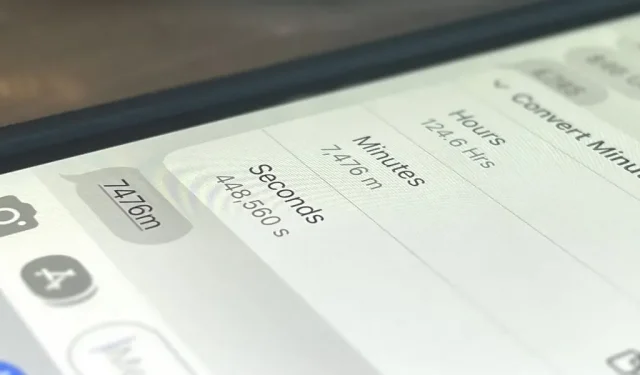
Fans av The Hitchhiker’s Guide to the Galaxy kommer ihåg Babylon, den universella översättaren du sticker i örat för att förstå alla språk du hör. Medan Apple har sin egen Translate-app, finns det en annan iPhone-funktion i babylonsk stil som låter dig konvertera mått, tider och andra måttenheter utan att lämna appen du använder för närvarande.
Ett nytt konverteringsalternativ dök upp i iOS 16, men Apple har inte officiellt tillkännagett funktionen. Federico Viticci, grundare och chefredaktör för MacStories, delade först fyndet i en tweet : ”Bra ny funktion i iOS 16: inbyggd enhetskonvertering överallt, inklusive meddelanden. Detta stöder temperaturer, valutor och mer.”
Apples funktion är en riktig dold pärla som kan vara användbar i många situationer utan att förlita sig på Siri, vilket tar längre tid att göra detsamma. Oavsett om du vill konvertera Celsius till Fahrenheit, dollar till euro, kilogram till pund eller något annat, kommer din iPhone att hjälpa dig.
Vad kan det konvertera?
Du kan konvertera alla typer av mått utan att lämna appen. Det inkluderar enheter från det kejserliga systemet, USA:s sedvanliga system, det metriska systemet och det internationella enhetssystemet. Några av mättyperna den fungerar med inkluderar:
- temperatur
- valuta
- vikt
- volym
- avstånd/längd
- område
- hörn
- Tidszoner
Vilka appar stöder det?
Det fungerar i många vanliga iOS 16-appar, men inte när du ritar, skriver eller redigerar. Du kan använda konverteringsverktyget i anteckningssektionen för kalenderhändelser, i alla skickade eller mottagna texter i meddelanden, när du visar innehåll i anteckningar och andra platser. Det kan också fungera i appar från tredje part, men vi har inte sett något ännu.
Hur använder du det för att konvertera enheter?
Precis som du har sett understrukna telefonnummer, datum och tider och adresser i appar som Mail, Messages och Notes, understryker den nya Instant Converter måttenheter närhelst en konvertering är tillgänglig.
När du ser understrukna siffror eller text trycker du på eller håller ned den för att öppna en snabbmeny med mer information. Menyerna som visas visar den ursprungliga måttenheten och samma snabba åtgärder, men ett långt tryck markerar också den rekommenderade konverteringen. Apple kan komma att ändra designen innan den officiella releasen av iOS 16.
Bredvid varje alternativ på menyn ser du en kopieringsknapp som låter dig kopiera det ursprungliga eller konverterade värdet och klistra in det där du vill.
Exempel: i meddelanden
I den vänstra skärmdumpen nedan kan du se det understrukna meddelandet ”90 grader Fahrenheit”. Du kommer att se en meny med omvandlingar som stöds genom att trycka på (mitten av skärmbilden) eller knacka och hålla den nedtryckt (höger skärmdump). För Fahrenheit kommer det att erbjuda konverteringar till Celsius och Kelvin.
Apple har lagt till stöd för flera sätt att skriva något. I mitt Fahrenheit 90-exempel kan du också skriva det som något av följande, och att skriva de flesta F Fahrenheit fungerar också. Han vet att allt beror på temperaturen.
- 90 grader Fahrenheit (eller Fahrenheit)
- 90º F (eller Fahrenheit)
- 90ºF (eller Fahrenheit)
- 90 ºF (eller Fahrenheit)
- 90F
- nittio grader Fahrenheit (eller Fahrenheit)
- nittioº F (eller Fahrenheit)
- nittioºF (eller Fahrenheit)
- nittio ºF (eller Fahrenheit)
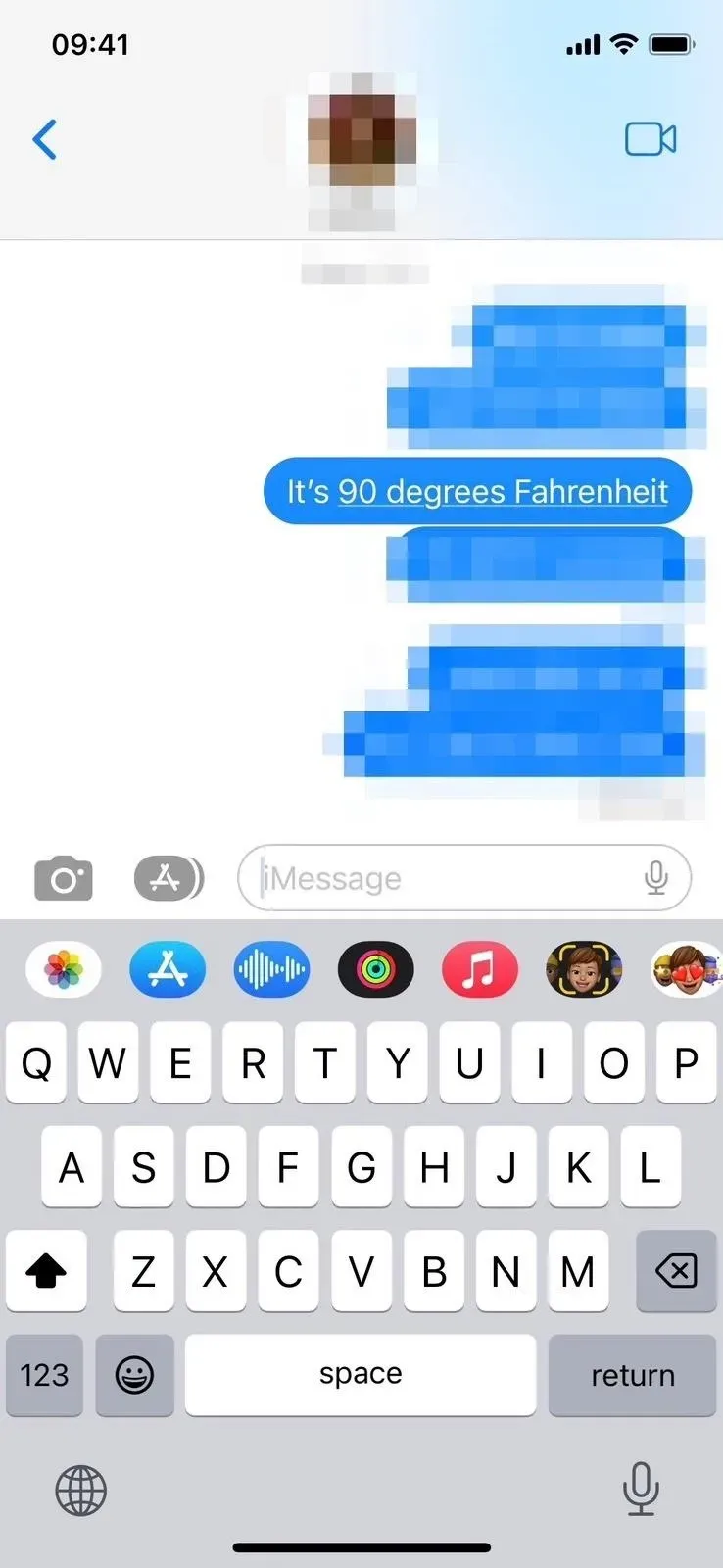
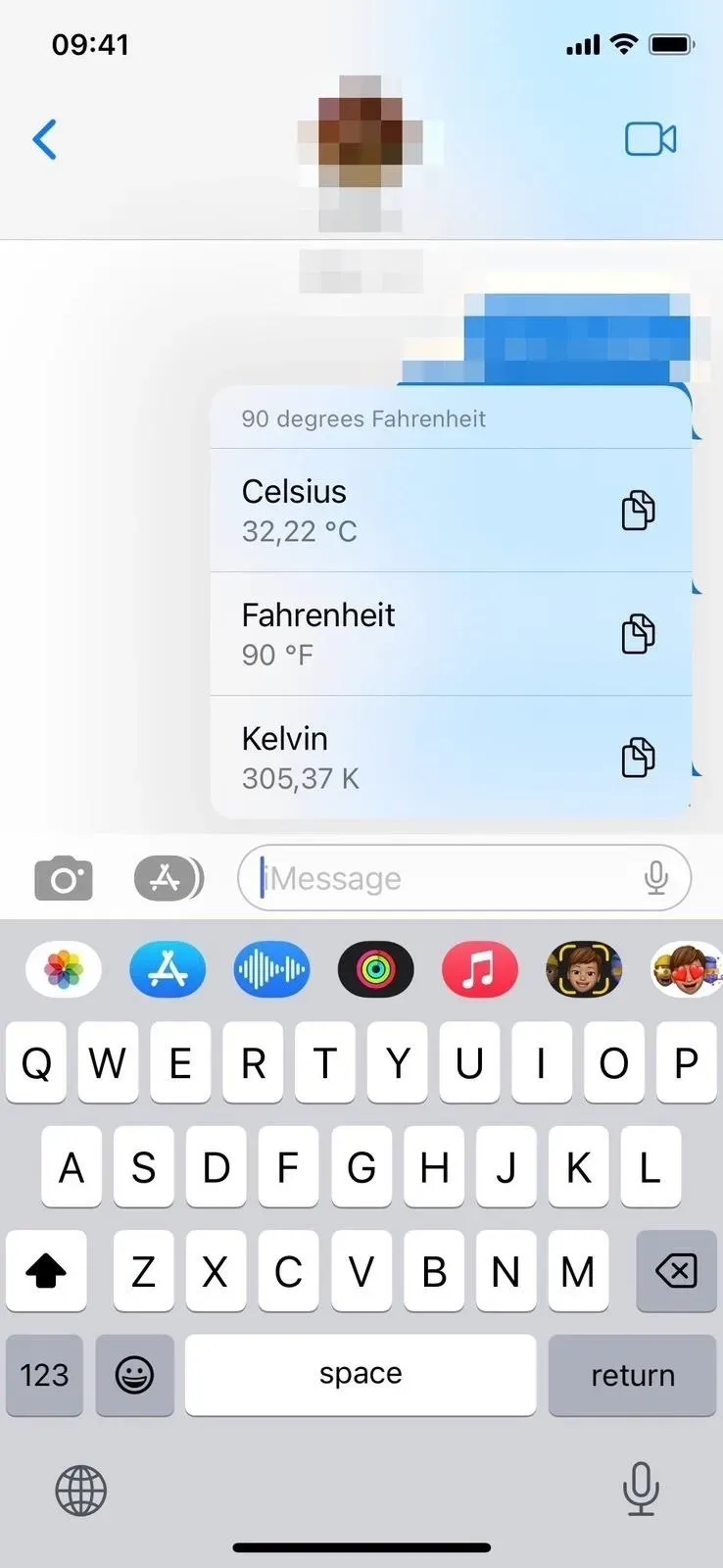
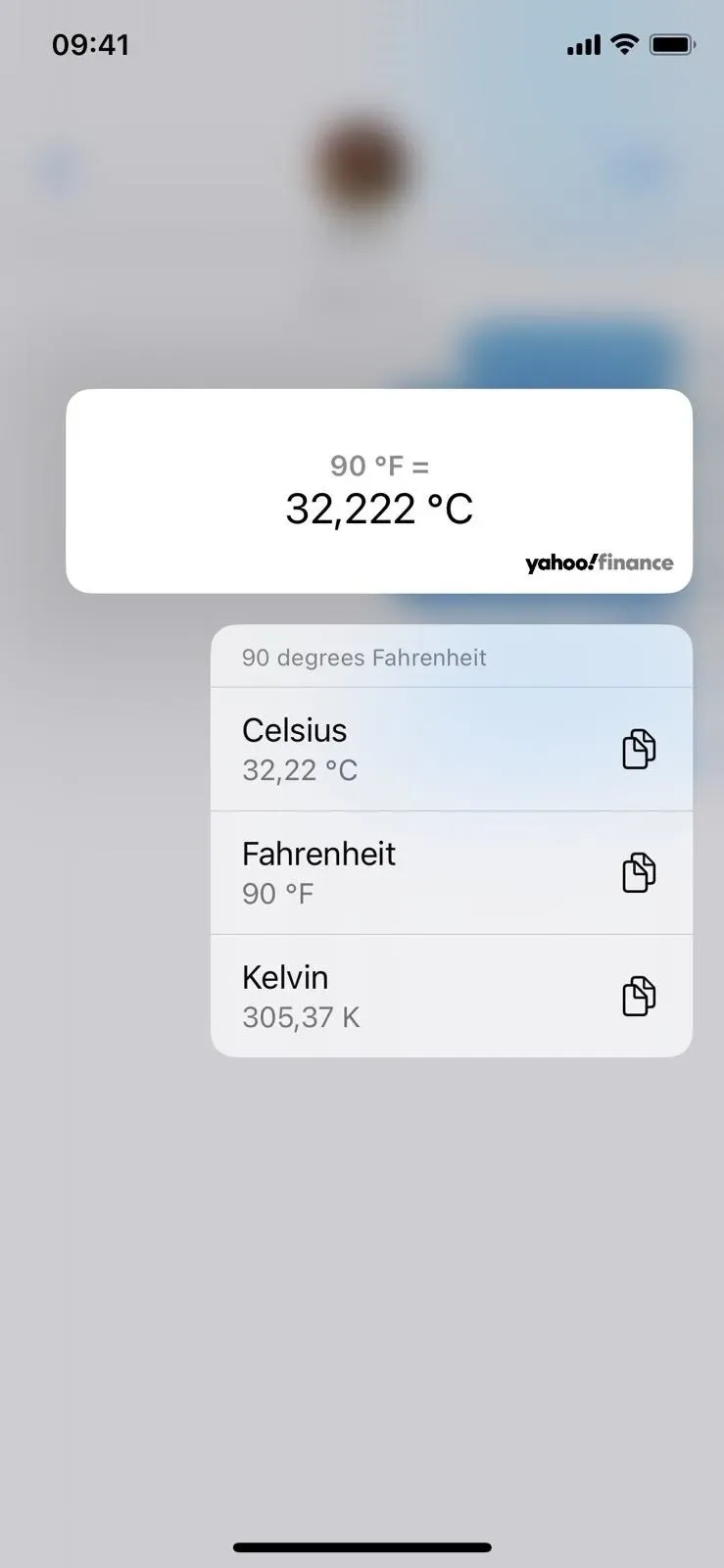
Om den understrukna enheten motsvarar olika mättyper, till exempel 90 grader eller 90º, kommer expanderbara alternativ att erbjudas istället. I det här fallet visar den Celsius, Fahrenheit och vinkel. Temperaturen visar omvandling till Celsius, Fahrenheit och Kelvin, och vinkeln visar grader, radianer och varv.
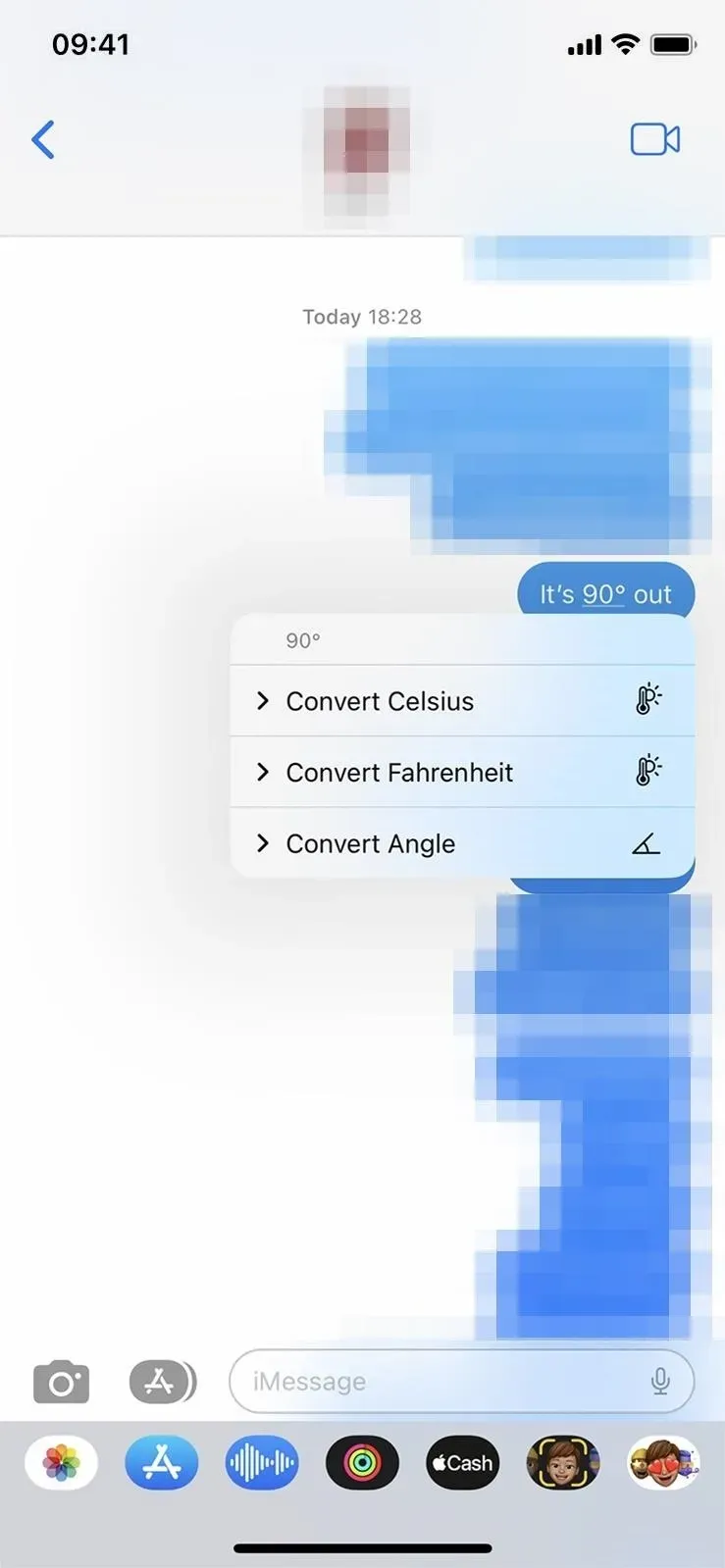
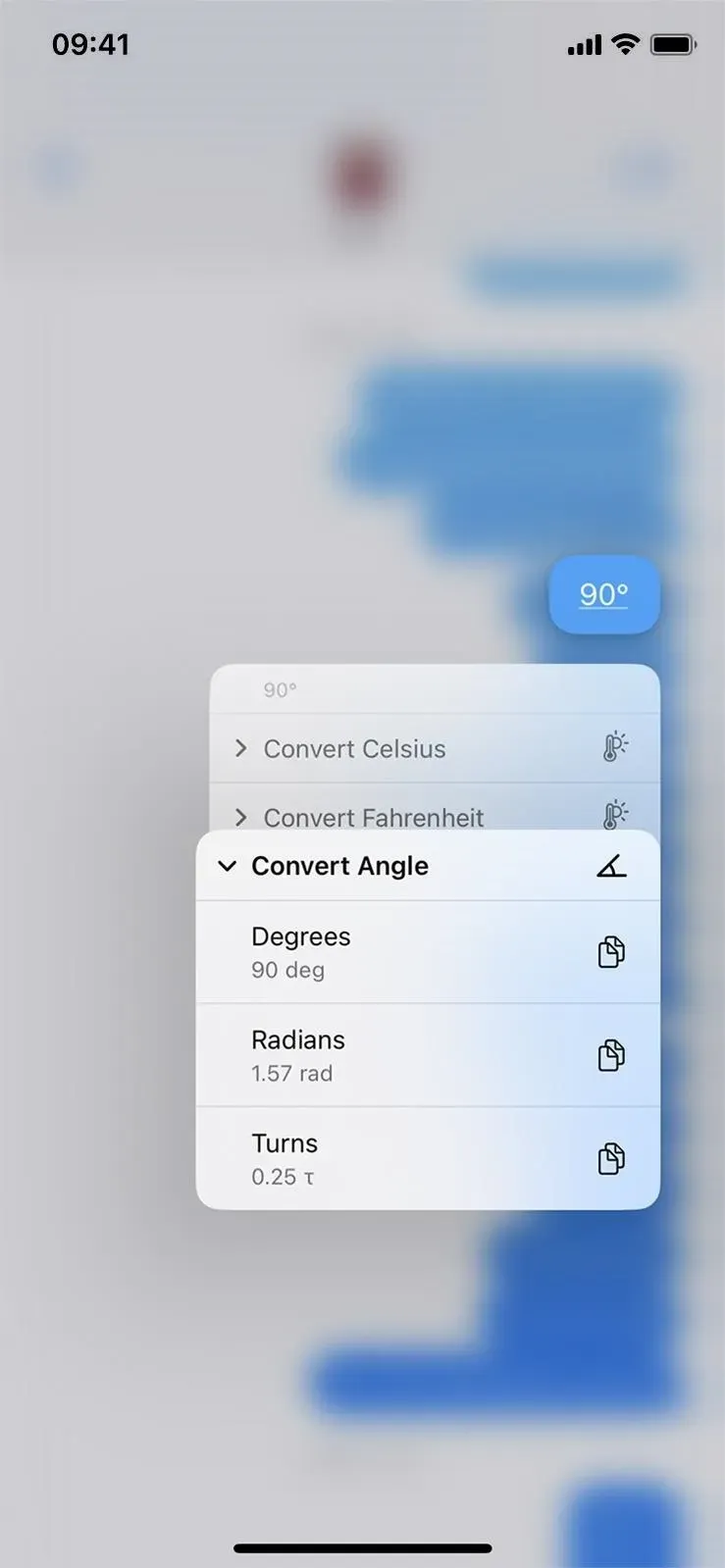
Visste du: Du kan snabbt skriva ° (gradsymbol) på din iPhones tangentbord genom att trycka och hålla ner nolltangenten (0), som kommer att visas som ett specialtecken du kan välja mellan. Och det är inte det enda dolda specialtecken på ditt tangentbord.
Exempel: i en kalender
Jag skapade en kalenderhändelse som heter ”Bike Ride” och lade till en anteckning ”Bike 10 miles”. När du tittar på en händelseanteckning (skärmdump till vänster), understryker kalendern automatiskt ”10 miles”. När du trycker på (mitten av skärmdumpen) eller länge trycker på den (höger skärmdump), kan du konvertera till kilometer. Det kan också skrivas som 10 miles, 10 miles eller tio miles.
Men om du gör misstaget att skriva ”m” istället för ”mi”, kommer det att ge dig valet mellan meter och minuter. Om du tittar på meteralternativet kommer du att få fel omräkning av kilometer eftersom det konverterar meter istället för miles.
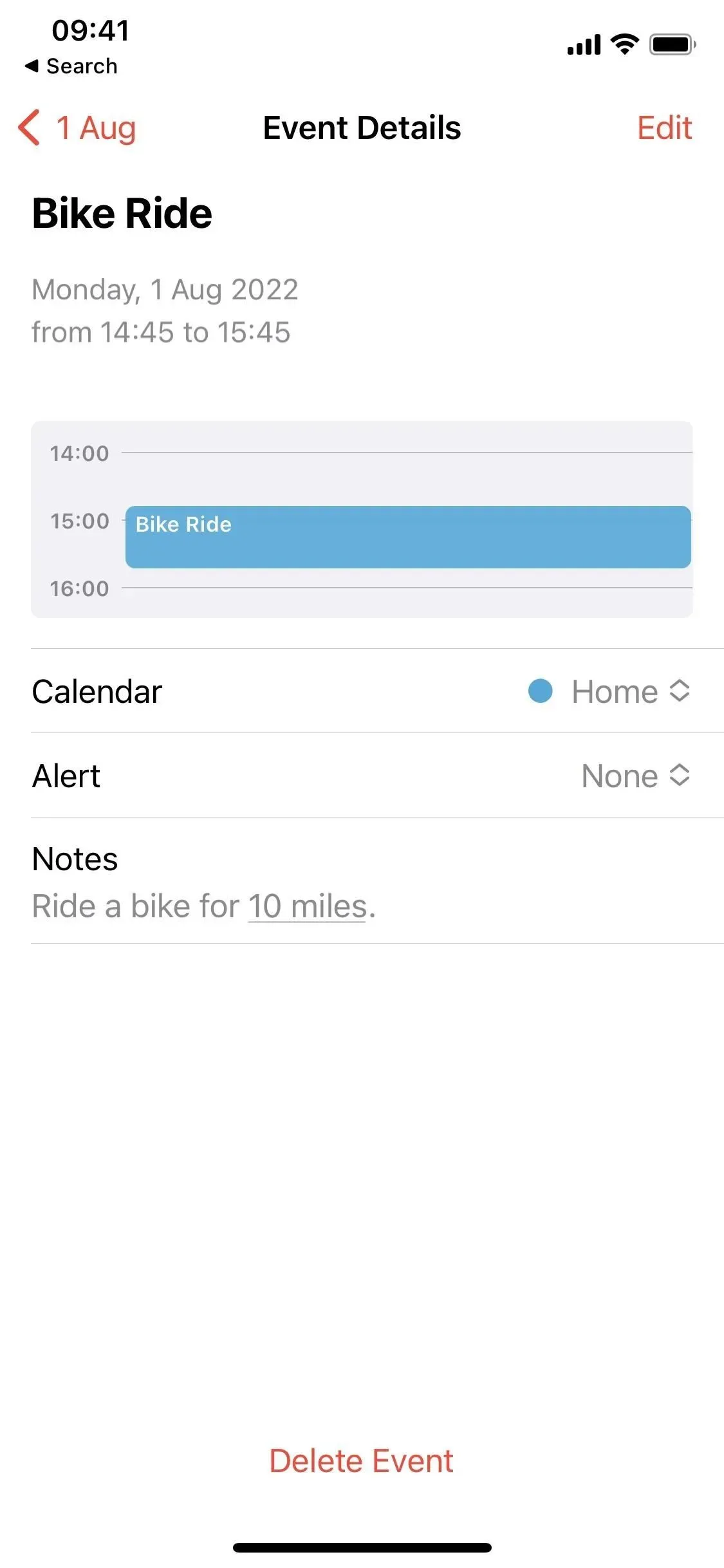

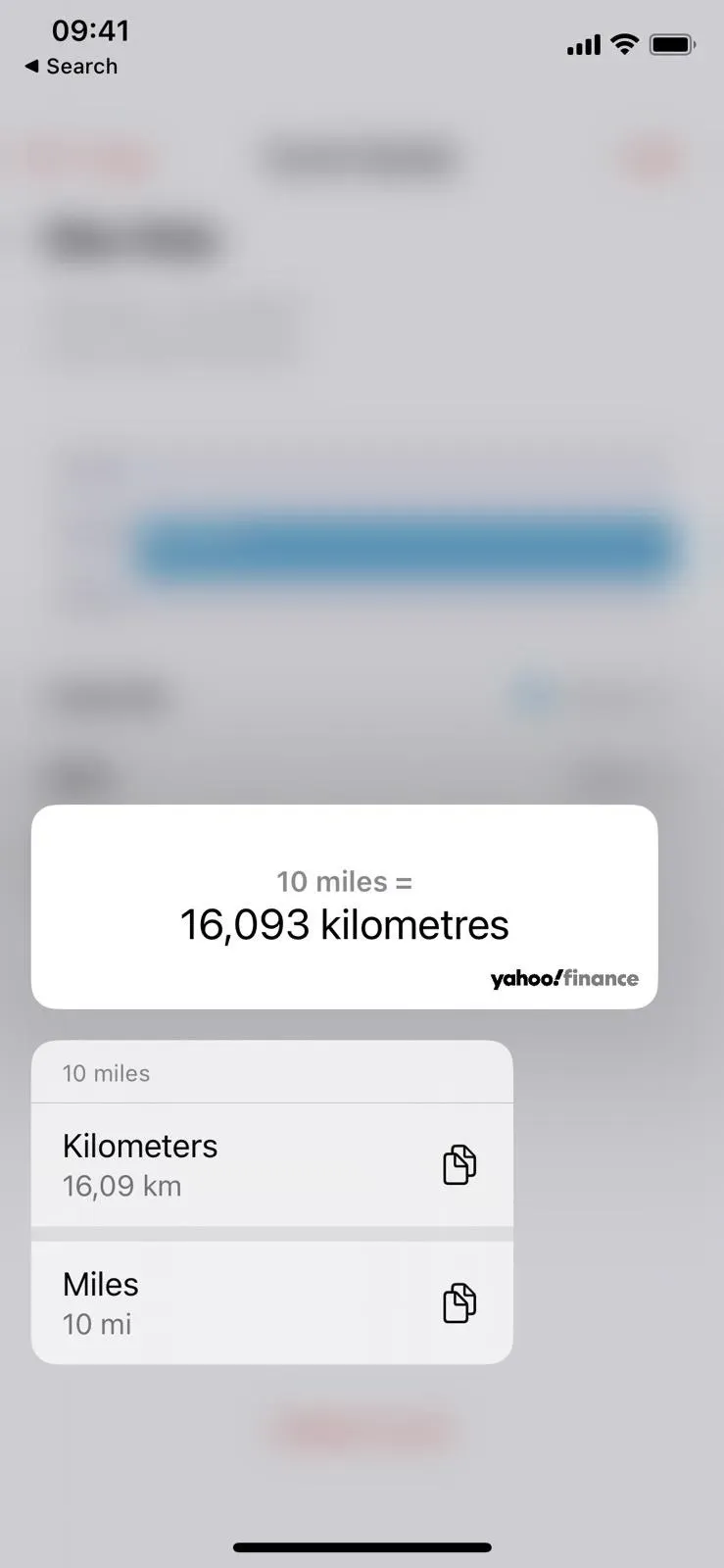
Andra intressanta saker om det
En av de bästa aspekterna med den här funktionen är att den alltid kommer att erbjuda erbjudanden baserat på din plats. Det kommer att visa dig dina valda temperaturpreferenser, lokal valuta, tidszon, etc.
Andra mätningar som fungerar inkluderar, men är inte begränsade till:



Lämna ett svar